
So einfach steuern Sie mehrere Kameras an der Poly Studio X50 oder G7500 im Zoom Modus !

Seit dem Software Release 3.2.3 (incl. Zoom Rooms 5.3.0) können Sie nun mehrere Kameras im Zoom Mode Ihrer Studio X oder Ihrer G7500 nutzen.
Wie das funktioniert, das zeige ich Ihnen in diesem Blog Beitrag.
Die Zoom Rooms Software auf G7500 und Studio X50 unterstützt ab dieser Software Variante mehrere angeschlossene Kameras. Sie können im- und ausserhalb eines Anrufes die gewünschte Near-End Kamera über die Zoom UI auswählen.
Maximal nutzbare Kameras per VC:
- G7500 – 3 (1x HDCI, 2 mal USB)
- Studio X50 – 2 (1x interne Kamera. 1 mal USB)
Die Studio X30 unterstützt dieses Feature nicht.
Folgende Kameras werden derzeit supported:
- Poly EagleEye Cube USB
- Poly EagleEye IV USB
Los geht´s …
Schiessen Sie als Erstes die Kameras, sofern noch nicht geschehen, an Ihren Endpunkt an
In meinem Fall handelt es sich um eine Cube HDCI und eine Cube USB an einer Poly G7500.


Für mein Demo-Setup habe ich tatkräftige und Covid-19 gerechte Unterstützung von 2 Helfern bekommen. Jeder der Kameras zeigt auf eine Puppe, so dass Sie im späteren Verlauf das Umschalten der Kameras identifizieren können.



Ich starte nun ein Zoom Meeting.
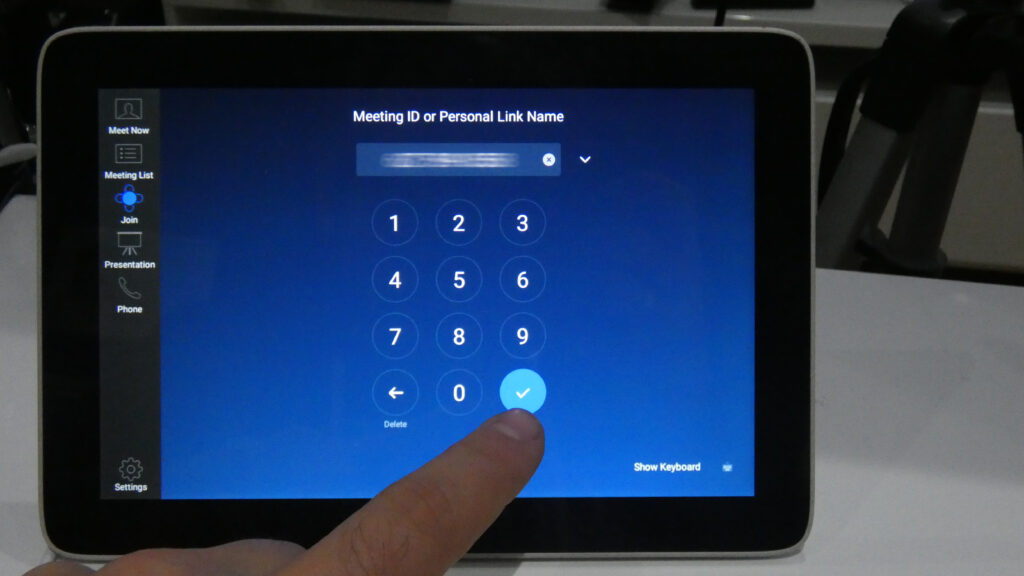
Nach erfolgreicher Einwahl können rufen wir die Kamera Optionen auf.
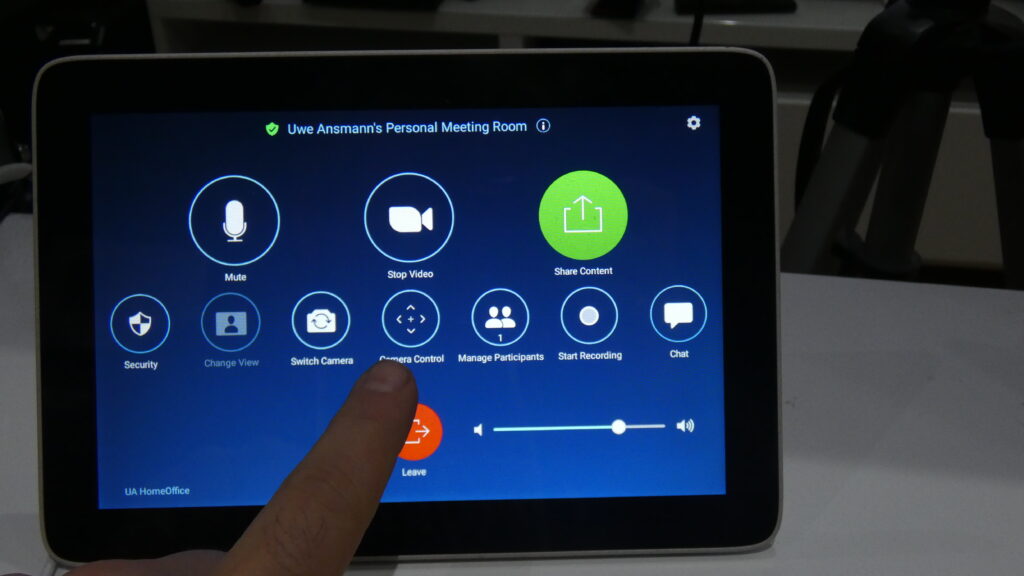
Neben den klassischen und bekannten Optionen wie „Zoom in“, „Zoom out“, „Links“, „rechts“, „oben“, „unten“, sehen Sie einige neue Optionen.
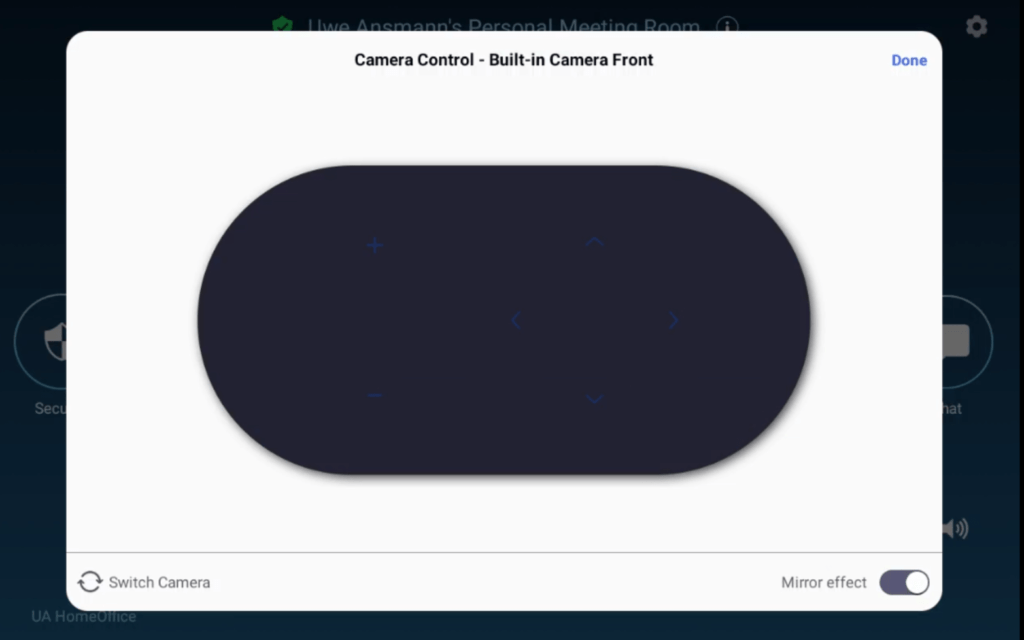
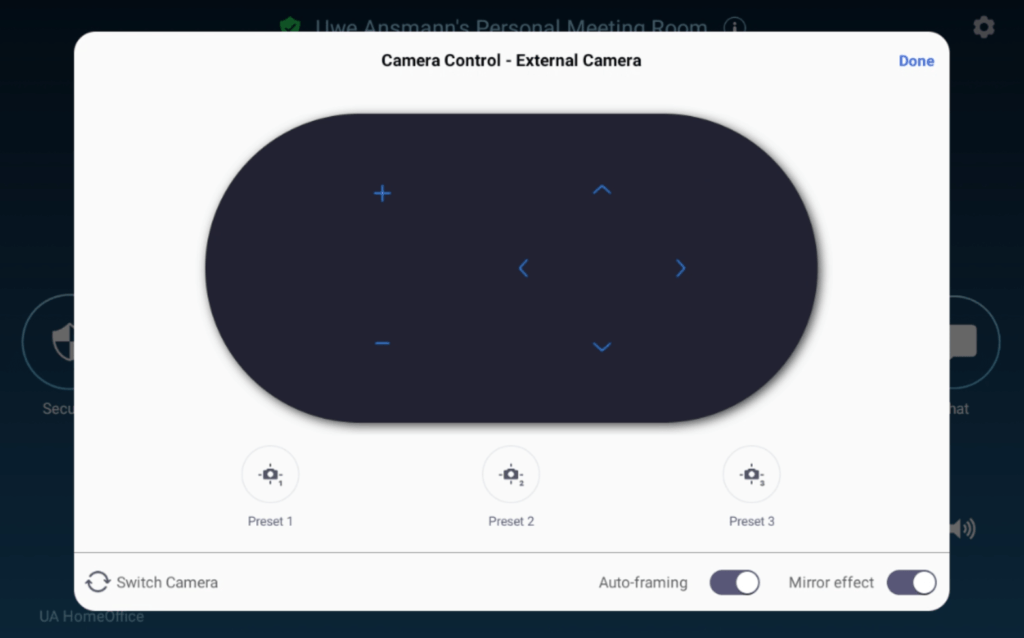
Sofern die ausgewählte Kamera Funktionen wie „Presets“ oder „Tracking“ und „Framing“ unterstützt, werden diese Optionen ebenfalls eingeblendet.


In der linken unteren Ecke können wir nun, mit Hilfe des „Switch Camera“ Buttons, die angeschlossenen Kameras durchschalten.
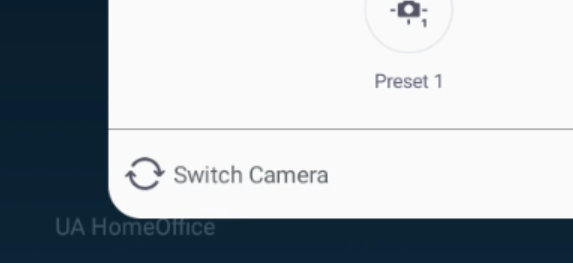




Fertig 🙂
Cherry Metal by Arthur Vyncke | https://soundcloud.com/arthurvost
Music promoted by https://www.free-stock-music.com
Creative Commons Attribution-ShareAlike 3.0 Unported
https://creativecommons.org/licenses/by-sa/3.0/deed.en_US







Leave a Comment